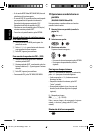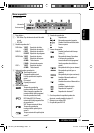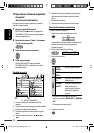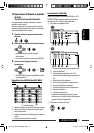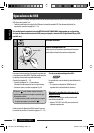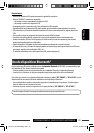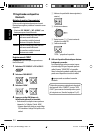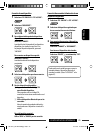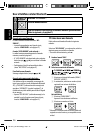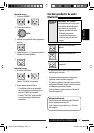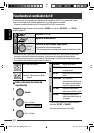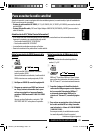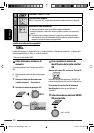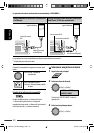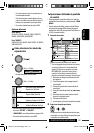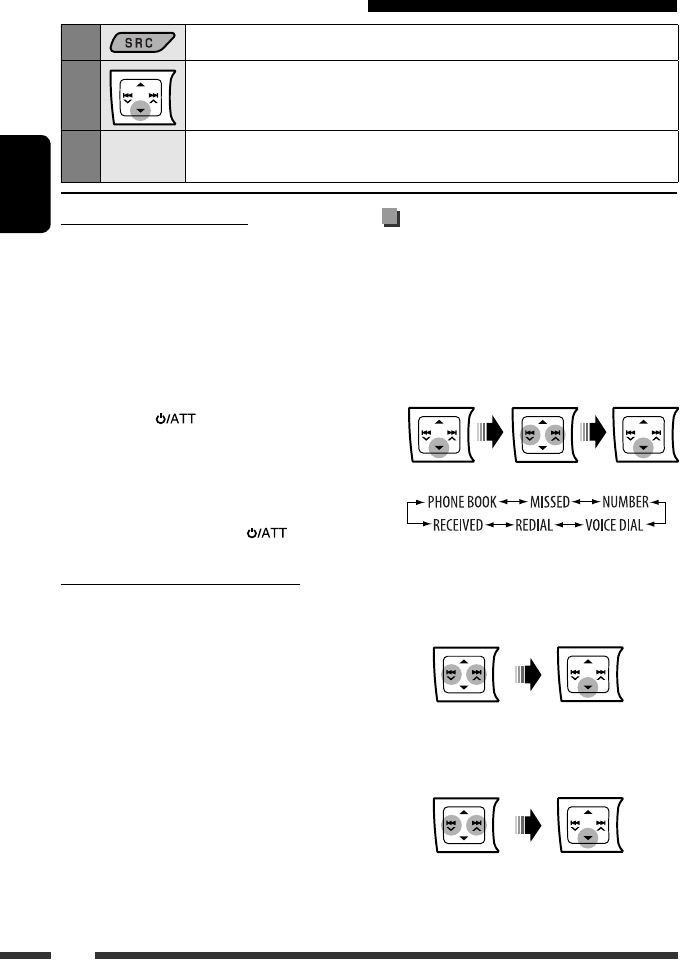
26
ESPAÑOL
Usar el teléfono celular Bluetooth
1
Seleccione “
BT-PHONE
”.
2
Acceda al menú Bluetooth.
3
—
Haga una llamada o realice ajustes utilizando el menú de ajuste Bluetooth.
(Véase lo siguiente y la página 47).
Cómo hacer una llamada
Podrá realizar una llamada utilizando los siguientes
métodos.
Seleccione “
BT-PHONE
” y, a continuación, realice los
siguientes pasos para realizar una llamada:
• Para volver al menú anterior, pulse
5.
1 Acceda al menú “DIAL”.
2 Seleccione un método de llamada.
Historial de llamadas:
1 Seleccione un historial de llamadas (REDIAL*,
RECEIVED*, MISSED*).
2 A continuación, seleccione un nombre (si está
registrado) o un número de teléfono.
Guía telefónica:
1 Seleccione “PHONE BOOK*”.
Aparece la lista de números telefónicos.
2 Seleccione un nombre en la lista.
* Solamente se visualiza cuando su teléfono celular está
equipado con estas funciones y es compatible con esta
unidad.
Cuando entra una llamada...
La fuente cambiará automáticamente a “
BT-
PHONE
”.
• La pantalla parpadeará en azul (para el ajuste,
consulte <RING COLOR> en la página 41).
Cuando “AUTO ANSWER” está activado....
La unidad contesta automáticamente las llamadas
entrantes, consulte la página 47.
• Si “AUTO ANSWER” está desactivado, pulse cualquier
botón (excepto /0) para contestar la llamada
entrante.
• Podrá ajustar el nivel de volumen del micrófono
(véase “MIC SETTING” en la página 47).
Para finalizar una llamada
Sostenga cualquier botón (excepto / 0).
Cuando entra un mensaje de texto...
Si el teléfono celular es compatible con mensajes de
texto (que se notifica a través del adaptador Bluetooth
JVC), y “MSG INFO” (información sobre mensaje) está
ajustado a “AUTOMATIC” (consulte la página 47), la
unidad emite un pitido audible para avisarle la llegada
de un mensaje.
• Aparece “RCV MESSAGE” (recibiendo mensaje) en la
pantalla, la cual se ilumina en azul (para el ajuste,
consulte <RING COLOR> en la página 41).
SP18-27_KD-ADV6580[J]1.indd 26SP18-27_KD-ADV6580[J]1.indd 26 2/25/09 9:55:54 AM2/25/09 9:55:54 AM